Session Monitor-Aktionen¶
Im Abschnitt Session Monitor findest du eine Tabelle mit den Sitzungsinformationen eines Benutzers oder Hosts.

Am Ende jeder Zeile findest du einen Action Knopf A.
Klicke darauf, um das Aktionsfenster für die jeweilige Sitzung zu öffnen.
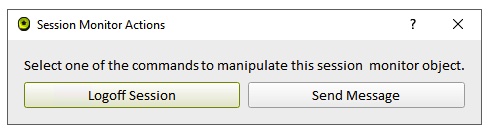
Die angezeigten Aktionen variieren je nach Kunde, für den sie ausgeführt werden. Auch die Berechtigungen im Raptor-System spielen eine Rolle. Daher kann es vorkommen, dass für bestimmte Objekte keine Aktionen verfügbar sind.
Wenn du eine bestimmte Aktion ausführen möchtest, klicke einfach auf den entsprechenden Knopf. Manchmal musst du in einem neuen Fenster weitere Informationen eingeben, um die Aktion zu starten. Bei einigen Aktionen wird ein Fenster mit schwarzem Hintergrund angezeigt, auf dem du die Ergebnisse der Aktion in Echtzeit verfolgen kannst. Es ist wichtig, diese Ausgaben zu überwachen, da sie anzeigen können, ob die Aktion erfolgreich war.
Beispiel Send Message¶
Mit der Aktion Send Message kannst du dem Benutzer eine Nachricht übermitteln.
Wie startest du die Aktion?¶
Um die Aktion zu starten, klicke auf Send Message A.
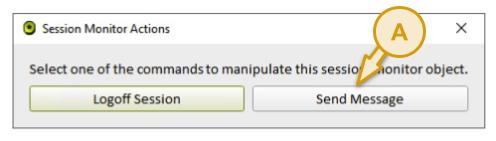
Nachricht verfassen¶
In diesem Fenster kannst du deine Nachricht formatiert eingeben.
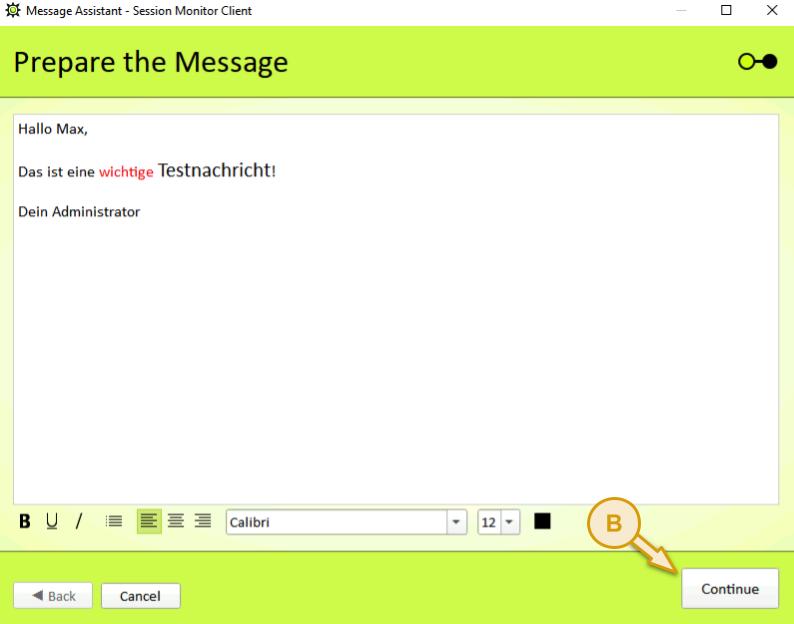
Klicke auf Continue B, um fortzufahren.
Benutzeransicht¶
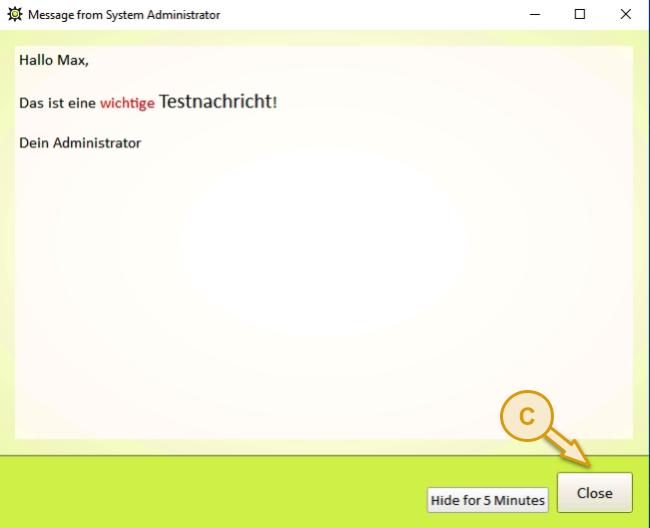
Der Benutzer kann das Fenster durch Klicken auf Close C schließen.
Anzeige der Ergebnisse¶
Am Ende werden die Ergebnisse in einer Übersicht dargestellt.
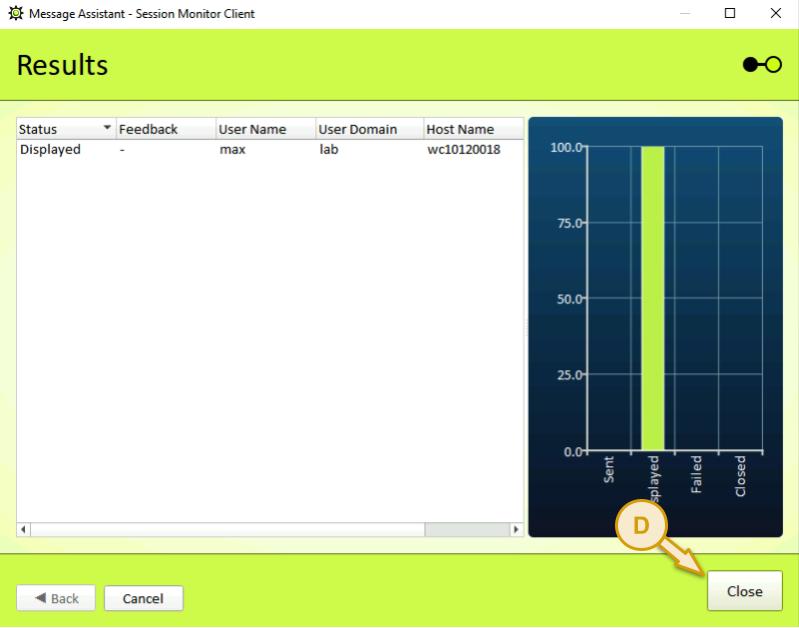
Klicke auf Close D, um den Vorgang abzuschliessen.